機能のアップデート
在庫管理機能における棚番号の追加
概要
今回のリリースにより、各在庫に「棚番号」項目が追加されることで、店舗内の保管場所を「棚番号」で管理することが可能になります。
これにより、ECのピッキングや商品の価格改定時に、店舗内で商品をスムーズに確認ができます。
詳細
在庫詳細画面より棚番号の確認が可能です。
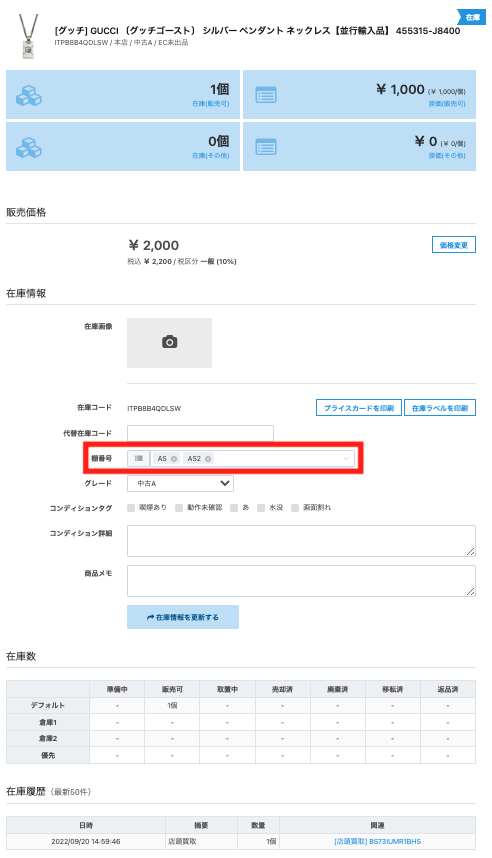
【在庫リスト】画面の【詳細検索】より「棚番号」を指定して該当する棚番号の商品を確認することも可能です。
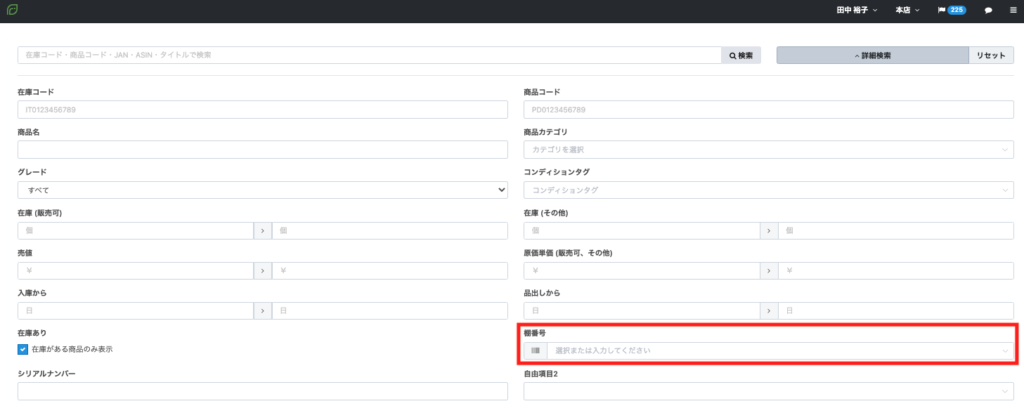
在庫を棚番号の管理運用する方法として、以下の例をご参照ください。
①あらかじめ【設定】メニューの【ツール】より、【棚番号】にラベル印刷したい「棚番号」を入力のうえ【バーコードを印刷】をクリックしてラベルを印刷し、保管場所である実際の棚に、貼り付ける

▼棚番号のラベル出力イメージ

②在庫を棚に保管する際、【在庫リスト】画面で在庫コード(ITコード)を読み取り、【全○件一括操作】の【棚入れ】操作を選択し、「棚番号」のバーコードを読み取り【実行】をクリック

③「棚入れ」操作が完了すると完了メッセージが表示される

【注意点】
・棚番号は、複数登録可能です。
・棚番号が複数ある場合は、右側に表示されるものが最新の追加された棚番号です。

・棚番号は、各在庫コード毎に登録されるため、詳細内訳を確認することはできませんのでご了承ください。
また、今回のリリースにより【在庫リスト】画面の【エクスポート(在庫)】より出力されるデータに「棚番号」項目が追加されます。
▼現状の在庫データ「項目」一覧
店舗名/商品コード/在庫コード/代替在庫コード/商品名/カテゴリ(第1階層)/カテゴリ(第2階層)/カテゴリ(第3階層)/カテゴリ(第4階層)/カテゴリ(第5階層)/グロス管理/販売金額/原価(販売可)/原価(その他)/在庫点数(販売可)/在庫点数(その他)/商品グレード/コンディションタグ/コンディション詳細/「設定」のカスタム商品属性設定に追加があれば追加順に羅列されます/ASIN/JANコード/以下、買取時に登録された商品の詳細情報(ブランド、色、大きさなど)が羅列されます
▼改定後の在庫データ「項目」一覧
店舗名/商品コード/在庫コード/代替在庫コード/商品名/カテゴリ(第1階層)/カテゴリ(第2階層)/カテゴリ(第3階層)/カテゴリ(第4階層)/カテゴリ(第5階層)/グロス管理/販売金額/原価(販売可)/原価(その他)/在庫点数(販売可)/在庫点数(その他)/商品グレード/コンディションタグ/コンディション詳細/棚番号/「設定」のカスタム商品属性設定に追加があれば追加順に羅列されます/ASIN/JANコード/以下、買取時に登録された商品の詳細情報(ブランド、色、大きさなど)が羅列されます
※なお、同在庫に対して「棚番号」が複数登録されている場合は、『;』(セミコロン)で表示されます。
例)棚番号『AS』『AS2』を登録している場合の在庫データ
棚番号:AS;AS2
その他にご不明な点がございましたらお気軽にサポート窓口までお問い合わせくださいませ。



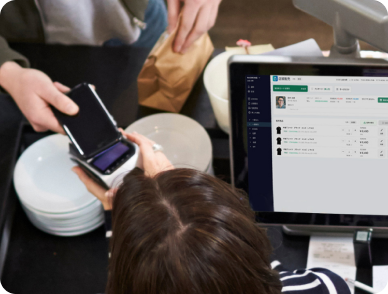
 買取機能
買取機能 店頭販売機能
店頭販売機能 EC機能
EC機能 顧客管理機能
顧客管理機能 KPI管理機能
KPI管理機能 在庫管理機能
在庫管理機能 会計機能
会計機能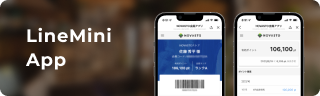
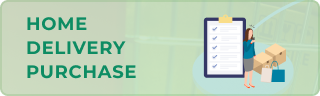
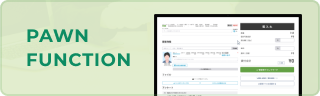



 周辺機器オンラインショップ
周辺機器オンラインショップ 出品管理サービス
出品管理サービス 出品代行サービス
出品代行サービス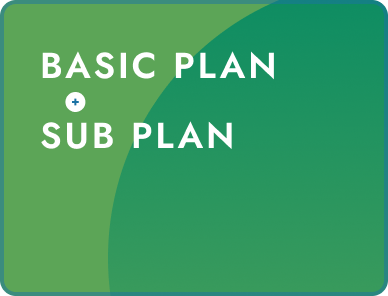
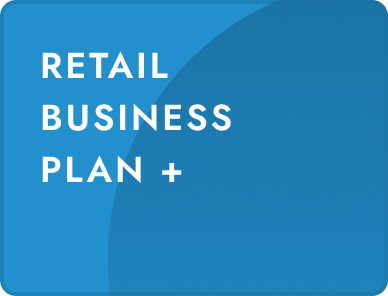
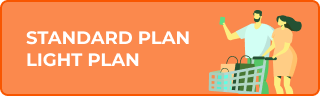
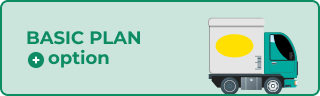
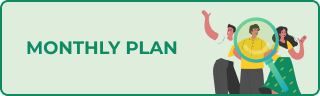
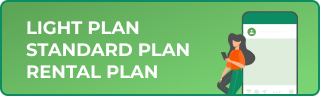
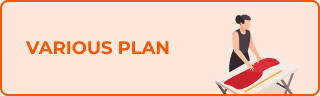
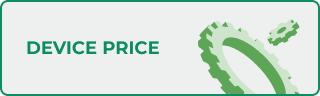
 全て
全て

